
Gỡ giấy bị kẹt trong khu vực cuộn sấy
Sử dụng quy trình sau đây để kiểm tra giấy tại tất cả vị trí có thể bị kẹt ở khu vực cuộn sấy. Khi bị kẹt
giấy, bảng điều khiển hiển thị một hình động để hỗ trợ gỡ giấy kẹt.
Chỉ sử dụng quy trình này trong các trường hợp sau đây:
●
Giấy bị kẹt bên trong cuộn sấy và không thể gỡ bỏ từ khu vực nắp trên hoặc khu vực giấy ra
phía sau.
●
Giấy bị rách trong khi cố gắng gỡ bỏ giấy bị kẹt ra khỏi cuộn sấy.
104 Chương 6 Giải quyết sự cố
VIWW
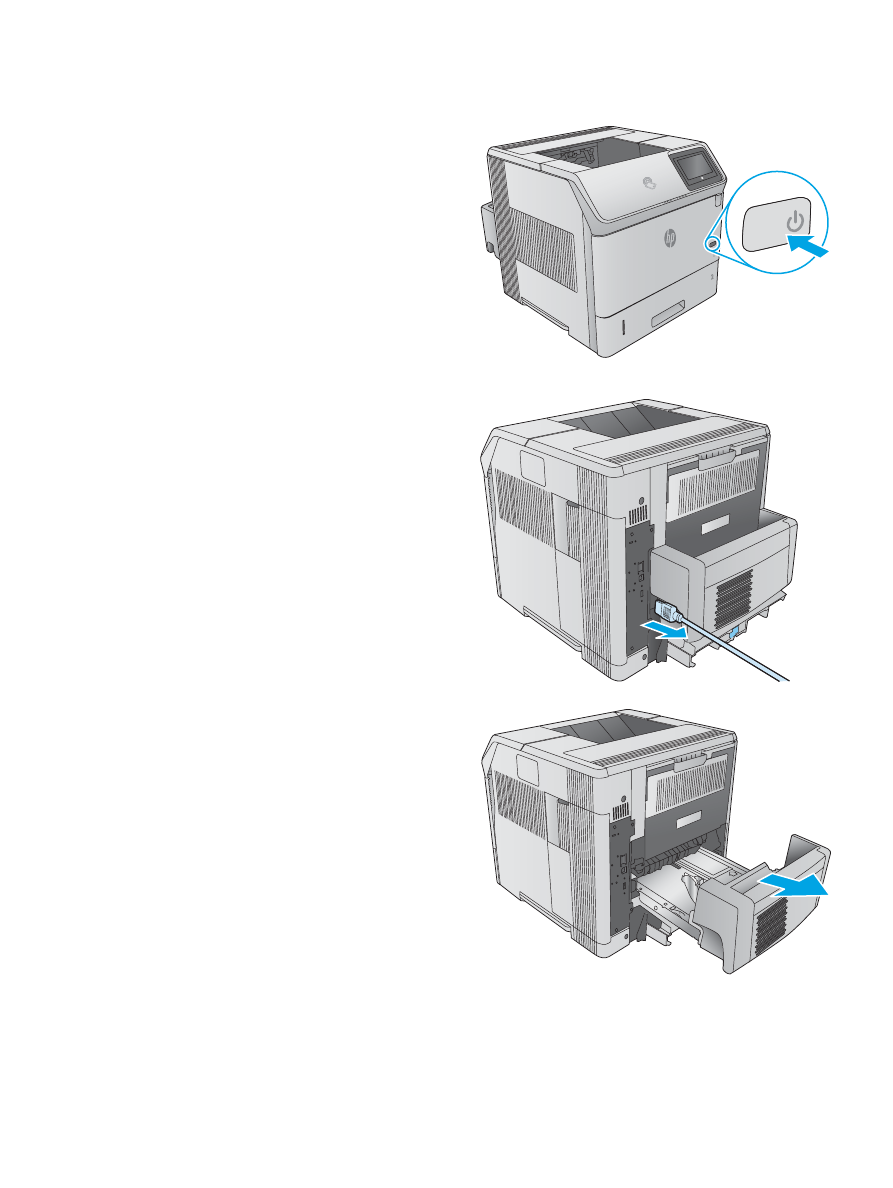
1.
Tắt sản phẩm.
2.
Rút dây điện ra.
3.
Nếu bạn có lắp đặt bộ in hai mặt tùy chọn,
nâng và kéo thẳng nó ra. Đặt nó ở bên cạnh.
VIWW
Xử lý kẹt giấy 105
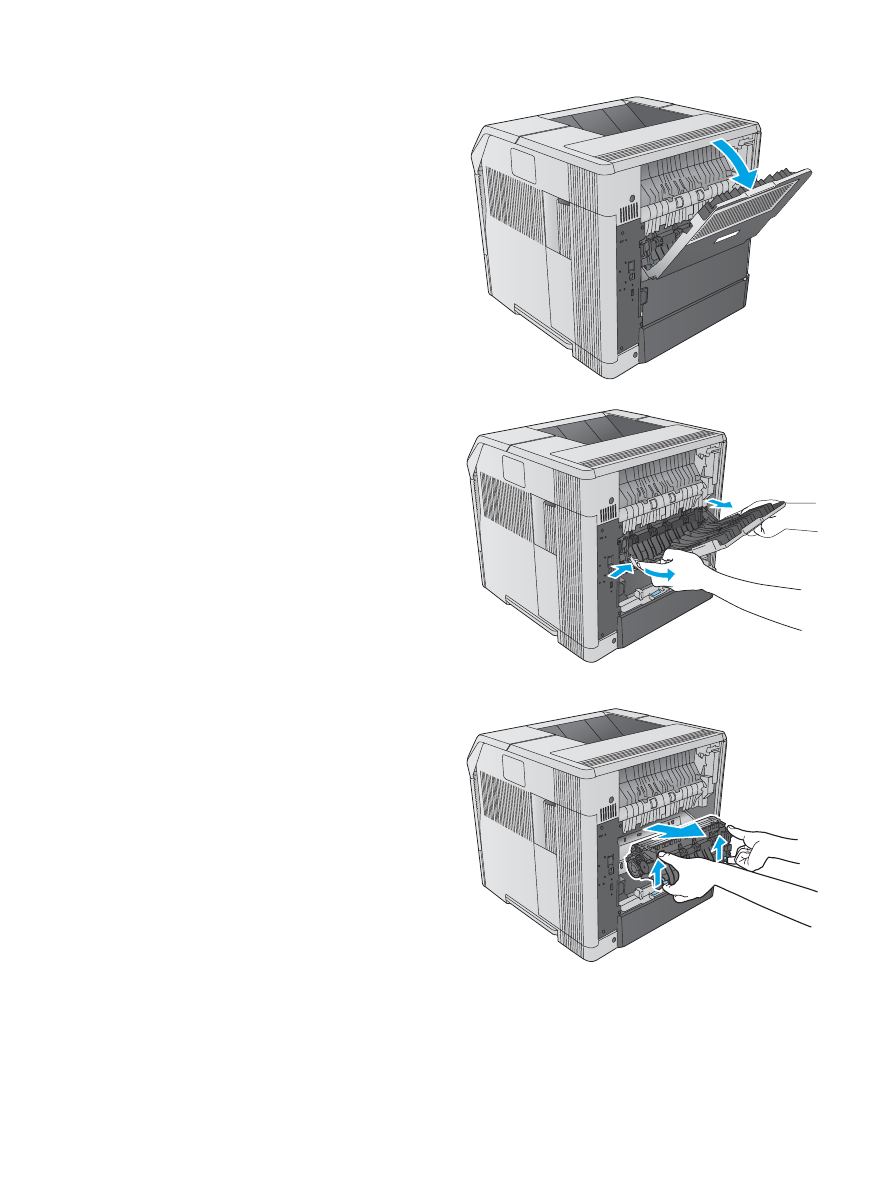
4.
Mở ngăn giấy ra phía sau.
5.
Tháo ngăn giấy ra phía sau ra. Đặt một ngón
tay gần bản lề bên trái và đẩy sang bên phải
cho tới khi ngăn bản lề ra khỏi lỗ bên trong
sản phẩm. Xoay ngăn giấy ra hướng ra ngoài
để tháo ra.
CẢNH BÁO!
Cuộn sấy rất nóng. Để tránh bị
bỏng, để cuộn sấy nguội xuống trước khi tiếp
tục.
6.
Đẩy hai thanh gạt ở hai bên cuộn sấy lên và
sau đó kéo thẳng cuộn sấy ra khỏi sản phẩm
để tháo ra.
106 Chương 6 Giải quyết sự cố
VIWW
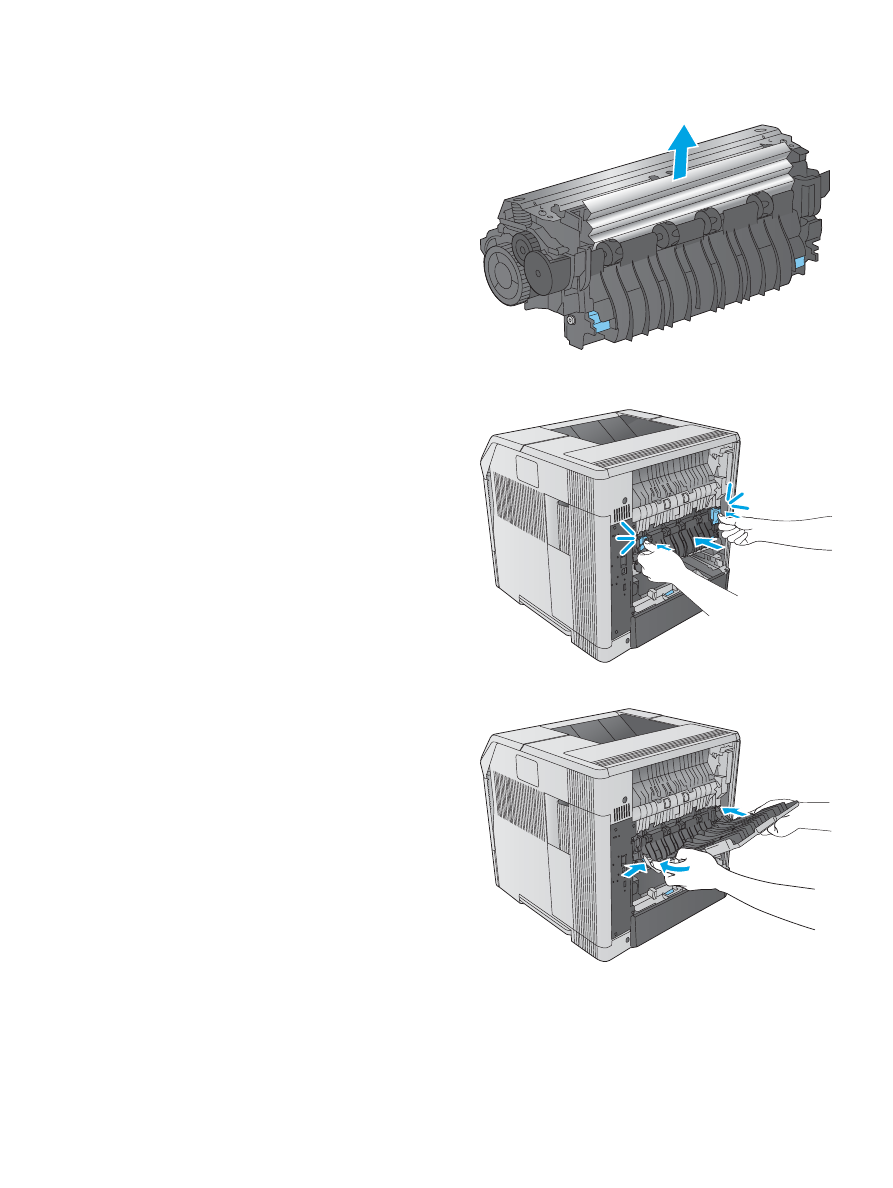
7.
Gỡ bỏ giấy bị kẹt. Nếu cần, nâng thanh dẫn
bằng nhựa màu đen ở phía trên cuộn sấy lên
để lấy được tờ giấy bị kẹt ra.
THẬN TRỌNG:
Không sử dụng các vật sắc
nhọn hoặc bằng kim loại để gỡ bỏ giấy bị kẹt
khỏi khu vực cuộn sấy. Các vật này có thể
làm hỏng cuộn sấy.
8.
Đẩy thẳng cuộn sấy vào sản phẩm cho đến
khi khớp vào đúng vị trí.
9.
Thay thế ngăn giấy ra phía sau. Lắp ngăn
bản lề bên phải vào lỗ bên trong sản phẩm.
Đẩy vào bản lề bên trái và trượt nó vào lỗ bên
trong sản phẩm. Đóng ngăn giấy ra phía sau.
VIWW
Xử lý kẹt giấy 107
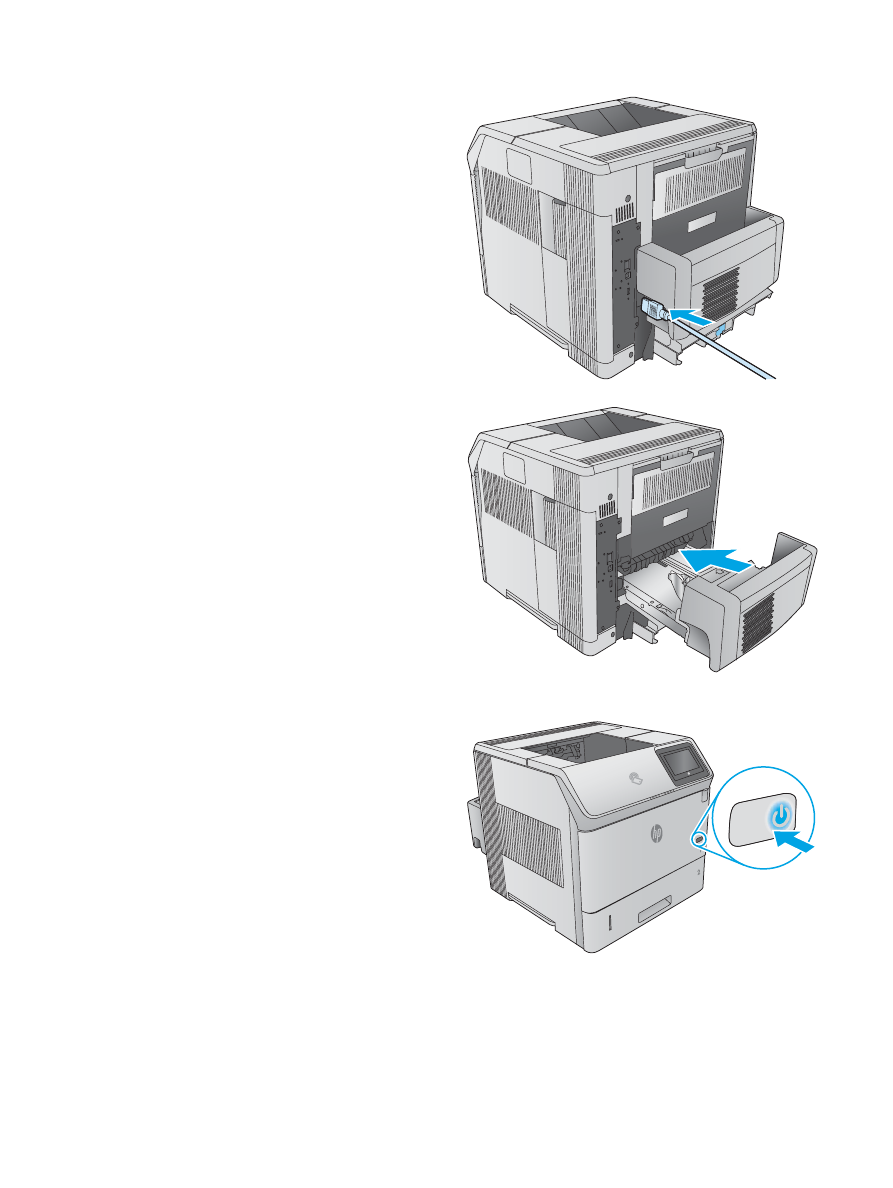
10.
Cắm dây nguồn vào sản phẩm.
11.
Thay thế bộ in hai mặt tùy chọn, nếu đã tháo
ra.
12.
Bật sản phẩm lên.
108 Chương 6 Giải quyết sự cố
VIWW